Operačný systém Linux poskytuje niekoľko spôsobov ukončenia procesu operačného systému Linux. Zrejmým spôsobom, ako zastaviť program, je kliknutie na tlačidlo X v ľavom hornom alebo pravom rohu. Existuje však nespočetné množstvo ďalších spôsobov, ako proces zabiť; sme tu, aby sme diskutovali o ďalších účinných spôsoboch.
Spôsoby, ako zabiť proces v systéme Linux
Kontrolná postupnosť
Druhým zjavným spôsobom, ako zabiť proces, ktorý sa práve spustil, je zadanie Ctrl-C do príkazového riadku. Riadiaca sekvencia Ctrl-C je všeobecne bezpečná na použitie, aj keď je možná určitá strata dát.
Sekvencia Ctrl-Z pozastaví prebiehajúci proces. Posiela signál SIGTSP do procesu, ktorého predvolenou činnosťou je pozastavenie procesu.
zabiť príkazy
Operačný systém Linux je dodávaný s príkazom kill, ktorým môžete ukončiť proces, keď prestane reagovať alebo spotrebuje príliš veľa prostriedkov. Proces v systéme Linux je inštanciou programu.
Pri spustení programu sa pre tento proces automaticky generuje jedinečný PID. Proces init je prvý proces, ktorý sa spustí po zavedení systému Linux a priradí mu hodnotu „1“.
Init je hlavný proces a nemožno ho zabiť príkazom kill. Príkaz kill v procese init je iba požiadavka na vypnutie systému.
Táto príručka vás prevedie krokmi a niekoľkými spôsobmi, ako ukončiť bežiaci proces pomocou terminálu Linux.
Užívateľ typu root má všetky oprávnenia potrebné na zabitie všetkých procesov. Môžete získať koreňový shell pomocou príkazu su alebo pridať sudo pred príkaz a spustiť ho.
Predvolený signál odoslaný príkazom kill
Zabitie procesu odošle správu o ukončení konkrétnemu procesu. Medzi dva hlavné typy správ o ukončení patria:
• SIGTERM - Príkaz kill štandardne pošle signál SIGTERM. Mal by umožniť ukončenie procesu prostredníctvom jeho bežných postupov vypínania. Je to šetrnejší spôsob pokusu o ukončenie procesu a môže byť zablokovaný.
• SIGKILL - Vždy to proces náhle zabije. Ak SIGKILL nefunguje, operačný systém zlyhal. Je to najrýchlejšia a najefektívnejšia metóda na zabitie procesu.
Zoznam spustených procesov
Vrchný príkaz, príkaz ps a príkaz pidof sú najjednoduchšie spôsoby, ako zobraziť spustené procesy v systéme Linux.
Syntax:
ps -e | grep nazov procesu
Nasledujúci obrázok ukazuje, ako pomocou príkazu ps skontrolovať, či je v systéme spustená MySQL. Dáva nám PID démona MySQL, ktorý je 1162.

Bežné možnosti, ktoré je možné pridať do príkazu ps
• -a: prezeranie procesov od všetkých používateľov.
• -u: zobraziť podrobné informácie o každom procese.
• -x: zobraziť všetky procesy riadené démonmi.
ps -e

Syntax:
hore
Vrchný príkaz zobrazí PID, používateľa, názov prostriedku a koľko systémových prostriedkov každý proces používa. Sú užitočné, ak sa rozhodnete ukončiť niektorý z procesov.
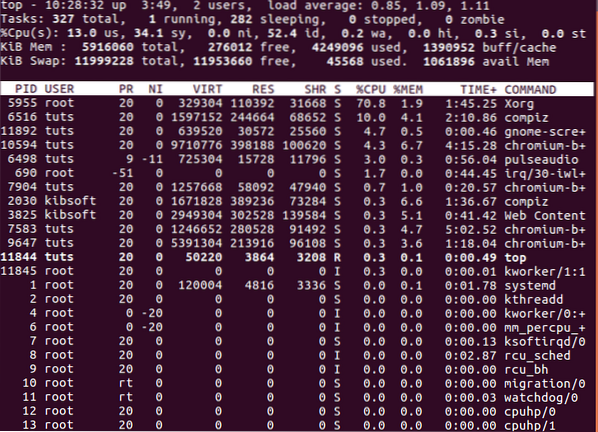
Používanie príkazu pgrep je tiež veľmi efektívne pri získavaní zodpovedajúceho ID procesu.

Bežné možnosti pridania do príkazu pgrep.
• -l: zoznam názvov procesov a PID.
• -n: Vráti najnovší proces.
• -o: Vráti najstarší proces.
• -u: Nájdite procesy, ktoré patria konkrétnemu používateľovi.
• -x: Nájdite proces, ktorý sa presne zhoduje s daným vzorom.
Príkaz pidof sa používa na vyhľadanie adresy IP procesu, ak poznáte jeho názov.
Syntax:
pidof
Možnosti:
• -c: Vráti PID v jednom koreňovom adresári.
• -o: Vynechá určité PID.
• -s: Vrátiť jeden PID.
• -x: Vráti PID škrupín, na ktorých sú spustené skripty.
Proces v systéme Linux môžete zabiť rôznymi spôsobmi v závislosti od toho, či poznáte PID procesu, názov procesu alebo čas jeho spustenia.
príkaz killall
Príkaz killall sa používa na ukončenie procesov podľa názvu. Jedným príkazom dokáže zabiť viac procesov a štandardne vysiela signál SIGTERM.
Syntax:
zabiť všetkých
Možnosti dostupné pomocou príkazu killall:
• -e: Vráti presnú zhodu názvu procesu.
• -I: Príkaz bude pri hľadaní názvu procesu ignorovať veľkosť písmen.
• -i: Požiada vás o ďalšie informácie pri zabití procesu podľa mena.
• -u: Zabije procesy vlastnené zadaným používateľom systému.
• -v: Poskytne spätnú väzbu o tom, či bol proces ukončenia úspešne vykonaný.
Príkaz killall môže tiež ukončiť procesy v systéme Linux na základe prevádzkových časov procesov.
• -o: Táto možnosť zabije všetky procesy na viac ako zadaný čas.
• -y: Táto možnosť zabije všetky procesy, ktoré bežia menej ako je zadaný čas.
Príklad:
• killall -o 20m: Príkaz zabije všetky procesy staršie ako 20 minút.
• Killall -y 20 m: Príkaz zabije všetky procesy bežiace menej ako 15 minút.
príkaz zabiť
Príkaz kill zabije proces, ak poznáte IP procesu.
Syntax:
zabiť
Príkaz kill zabije jeden proces s daným ID procesu. Príkaz vyšle signál SIGTERM na zastavenie a počká, kým proces podstúpi svoje bežné postupy vypínania.
Zabi príkaz -9
Príkaz kill -9 sa používa na ukončenie nereagujúcich procesov alebo služieb.
Syntax:
zabiť -9
alebo
zabiť -SIGKILL
Príkaz kill -9 vyšle signál SIGKILL na okamžité vypnutie procesu. Príkaz kill -9 obíde štandardnú rutinu vypínania a všetky neuložené údaje sa stratia.
Programy, ktoré nereagujú, budú ignorovať príkaz kill, ale budú ukončené vždy, keď bude vydaný príkaz kill -9.
Medzi ďalšie bežne používané možnosti zabitia patria:
• -1 (HUP): Toto je možnosť „zavesenia“ a je všeobecne veľmi bezpečná.
• -2 (SIGINT): Toto je rovnaký signál ako Ctrl-C a považuje sa za bezpečnú alternatívu na zabitie programu.
• -15 (-TERM): toto je predvolený signál ukončenia a je všeobecne veľmi bezpečný.
Kompletný zoznam všetkých dostupných signálov môžete získať pomocou príkazu kill -l.
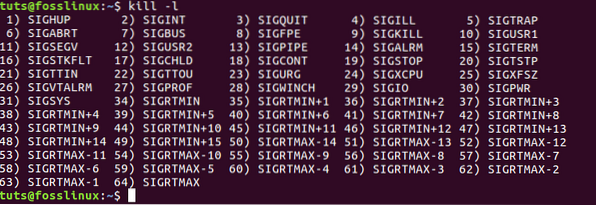
príkaz pkill
Príkaz pkill zabije proces, keď poznáte názov procesu. Štandardne pkill pošle signál SIGTERM na ukončenie procesu.
Syntax:
pkill
možnosti pkill:
• -n: Tento príkaz zabije najnovšie procesy.
• -o: Tento príkaz zabije najstaršie procesy.
• -u: Tento príkaz zabije procesy založené na vybranom používateľovi.
• -x: Tento príkaz zabije procesy, ktoré zodpovedajú vzoru.
• -signal: Pošle zadaný iný signál ako predvolený signál SIGTERM.
xkill
Príkaz xkill ukončí spojenie servera s klientmi.
xkill
Príkaz xkill ukončí nežiaduce procesy servera.
vrchný príkaz
Vrchný príkaz poskytuje rozhranie, prostredníctvom ktorého môže používateľ určiť proces ukončenia.
Syntax:
hore
Ak chcete proces zabiť pomocou PID, vložte do rozhrania k a zadajte zadané ID procesu.
Rekapitulácia
• Musíte mať povolenie sudo na zabitie procesu prostredníctvom príkazového riadku.
• Kedykoľvek generujete signál pomocou príkazu kill, systém Linux preruší bežný priebeh vykonávania cieľového procesu.
• Ak chcete nájsť prebiehajúci proces, môžete použiť príkazy ps, top, pgrep alebo pidof.
• Proces môžete zabiť podľa názvu alebo ID procesu pomocou príkazov kilall, pkill, kill, xkill alebo top.
• Proces zabitia odošle signál ukončenia SIGTERM, SIGHUP alebo SIGKILL.
• Pomocou nástroja Sledovanie systému môžete zabiť proces systému Linux. Nachádza sa v systémových nástrojoch a poskytuje niekoľko možností, ako je horný proces, ukončenie procesu alebo ukončenie procesu.
• Príkaz kill a jeho varianty sú celkom jednoduché na pochopenie a použitie.
V tejto príručke sme zdôraznili rôzne spôsoby ukončenia procesov v systéme Linux. K dispozícii je mierna krivka učenia, pokiaľ ide o zoznam možností signálu, ktoré ponúka, čo je nevyhnutné pre správnu správu systému Linux. Ak sa chcete dozvedieť viac, navrhujem pozrieť si ich príslušné manuálové stránky.
 Phenquestions
Phenquestions



